在日常生活中,我们经常会遇到需要调整照片大小的情况,尤其是在上传图片或发送图片时,要求图片大小在一定范围内,如何更改照片的KB大小成为了许多人关注的问题之一。在本文中我们将介绍几种简单有效的方法,帮助大家轻松地改变图片的大小以适应不同的需求。让我们一起来探讨这个实用的技巧吧!
怎样改变图片大小kb
操作方法:
1.第一步:选中需要改变大小的图片,单击鼠标右键。打开方式选择“画图”,红色线框标记的就是当前图片的大小。
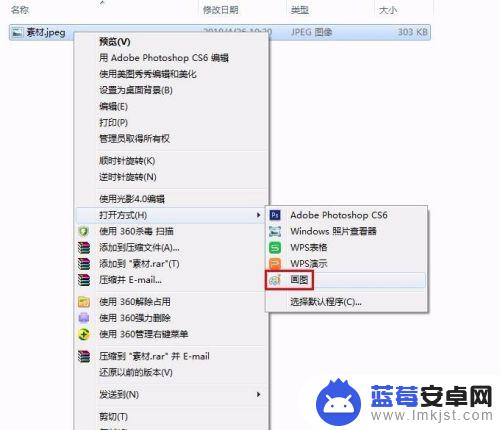

2.第二步:在工具栏中单击“重新调整大小”按钮。
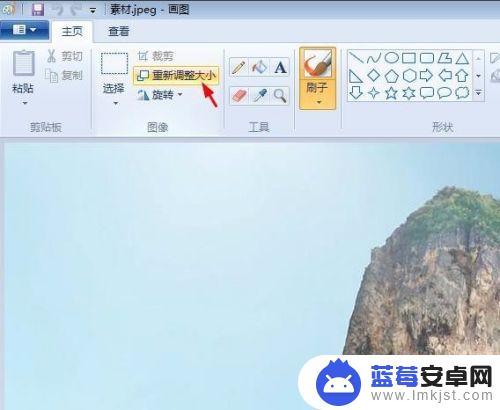
3.第三步:如下图所示,弹出“调整大小和扭曲”对话框。可以通过“百分比”和“像素”两种方式调整图片大小。

4.第四步:我们选择像素,输入要设置的水平和垂直数值。单击“确定”按钮。
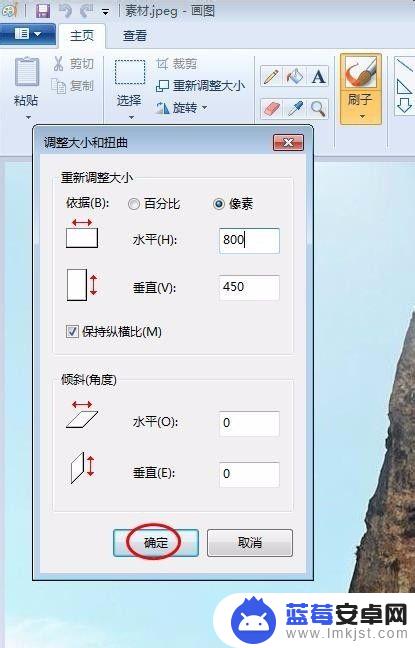
5.第五步:单击左上角“保存”按钮,图片kb就变小了。

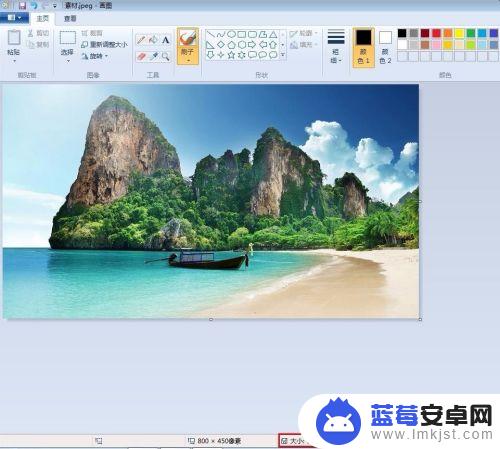
以上是如何更改照片kb大小的全部内容,如果你遇到了相同的情况,可以参照小编的方法来处理,希望对大家有所帮助。












